利用方法
※お手持ちのスマホによっては、利用(表示)方法に違いが生じる場合がありますが、Android、iOSともに画面はおおむね共通です。
1 千葉県立図書館ホームページにアクセスし、マイライブラリーにログインする。
千葉県立図書館ホームページからマイライブラリーにログインする図
2 資料貸出券番号、パスワードを入力し、ログインする。
※初めてマイライブラリーにログインする場合、パスワードの登録が必要です。登録の詳細は、こちらをご覧ください。
マイライブラリーログインの図(資料貸出券番号・パスワード入力)
3 ログイン後、右上に表示されている「利用者メニュー」をタップします。
利用者メニューをタップします
4 「利用者メニュー」をタップした後、メニュー内にある「資料貸出券番号表示」をタップします。
「資料貸出券番号表示」をタップした図
44 スマートフォンの画面にバーコードが表示されます。
※スマートフォン画面の明るさ(光度)が弱いと読み取れない場合があります。提示の際、明るさの設定を、70%以上に設定してください。
県立図書館の資料貸出券を作るには
千葉県に在住・在勤・在学の方は無料で資料貸出券を作ることができます。
詳しくは共通利用案内のページをご覧ください。
関連リンク
問い合わせ
千葉県立中央図書館 資料管理課 千葉市中央区市場町11-1 TEL 043-222-0116


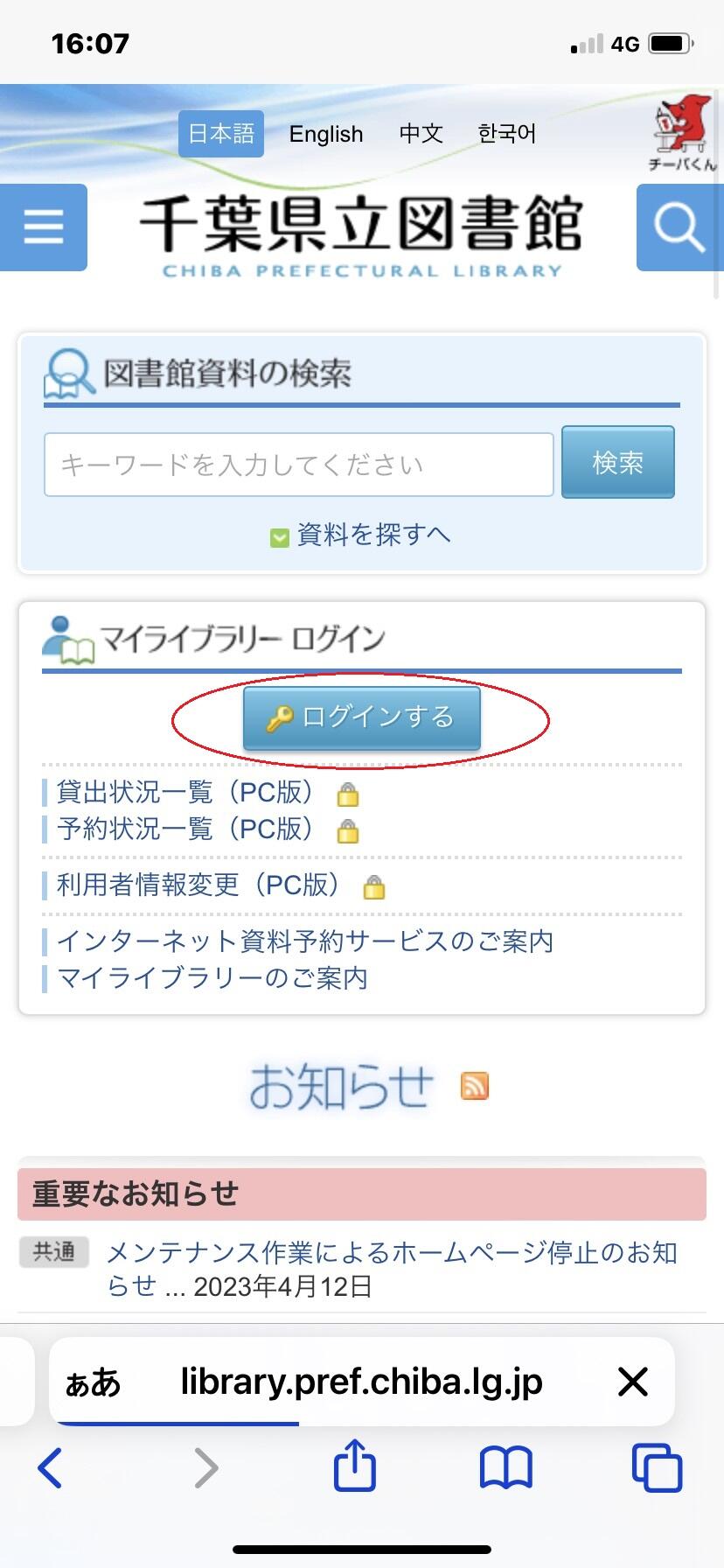
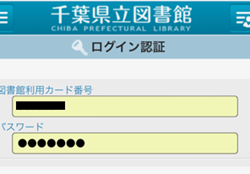
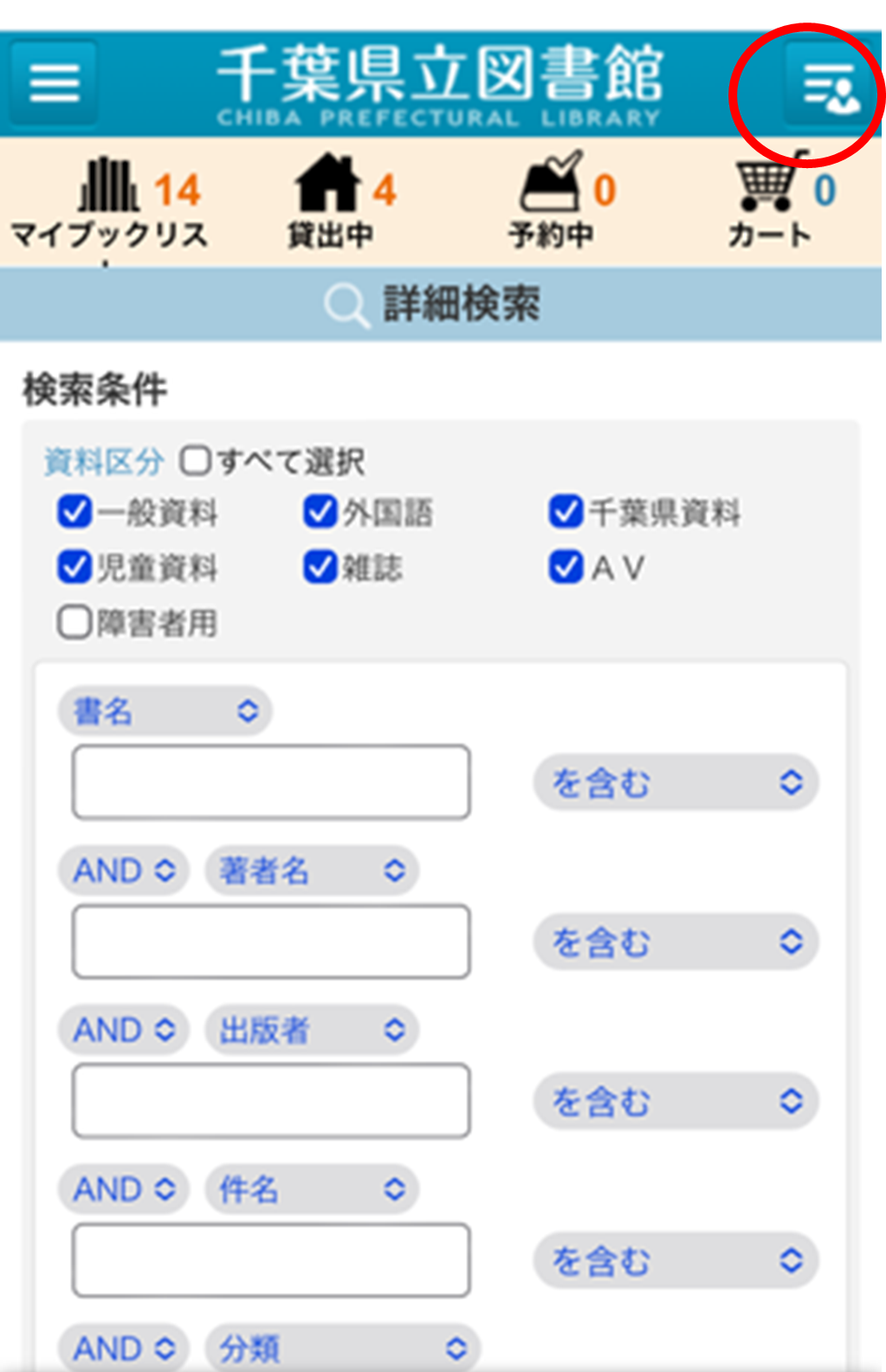

県立図書館ホームページ内にある「マイライブラリー」のメニューに「資料貸出券番号表示」のメニューを追加しました。
このバーコードは資料貸出券としてご利用いただけます。
マイライブラリーにログインするには、パスワードが必要です。パスワードをまだお持ちでない方やお忘れの方にはカウンターで発行を承ります。